Saint Patrick 2025

Tutorial original aquí
Tutorial original creado por Vérone el 17 de marzo 2025
Gracias a las traductoras que hacen viajar mis tutos por el mundo.
No es necesario tener cuenta en Dropbox para descargar el material
Tutorial aquí
Material
Tubes realizados en la pagina Remove.bg
Yo he usado una imagen de Virginia. Gracias
Filtros:
VM Extravaganza
Simple
Máscara en Pinterest
Imagen en Pinterest
Si quieres puedes ayudarte de la regla para situarte en la realización del tutorial
Marcador (Arrastra con el raton)

ETAPA 1: el fondo
1. Elegir una imagen con bonitos colores verdes Saint Patrick
Imagen en formato JPG
Edición_ Copiar
2. Abrir una imagen transparente de 900 x 600 pixeles
Selecciones_ Seleccionar todo
Edición_ Pegar en la selección
Selecciones_ Anular selección
Ajustar_ Desenfocar_ Desenfoque Gaussiano 25
3.Efectos_ Complementos_ VM Extravaganza_Transmission
Valores por defecto
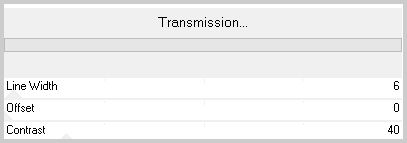
4.Efectos_ Complementos_ Simple_Blintz
5.Efectos_ Complementos_ Extravaganza_Ray Transmission
Valores por defecto
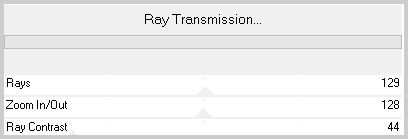
6.Efectos_ Efectos de Distorsión_ Ondas
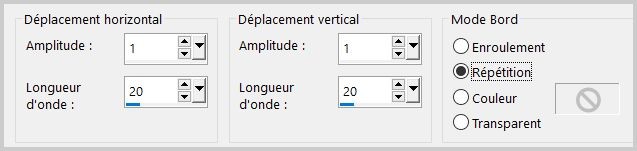
ETAPA 2: los tréboles
1.Capas_ Nueva capa de trama
Activar la herramienta de selección_ Rectángulo_ Personalizada
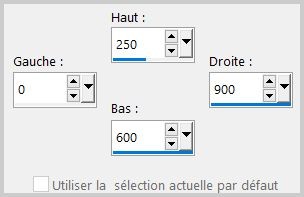
Abrir el tube multi_trèfles
Edición_ Copiar
Edición_ Pegar en la selección
Selecciones_ Anular selección
2.Efectos_ Efectos 3D_ Sombra
0_0_60_20 Negro
ETAPA 3: el personaje
Abrir el tube del personaje
Edición_ Copiar
Edición_ Pegar como nueva capa
Si es necesario redimensionar
Colocar en su sitio, en el centro
Efectos_ Efectos 3D_ Sombra
0_0_60_20 negro
2.Capas_ Organizar_ Enviar abajo
ETAPA 4: el título
1.Abrir el título
Edición_ Copiar
Edición_ Pegar como nueva capa
Efectos_ Efectos 3D_ Sombra
0_0_60_20 Negro
2.Activar la herramienta de selección_ K_ Modo EscalaK
Con los siguientes valores
Horizontal_ 59
Vertical_ 42
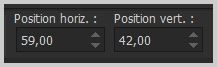
ETAPA 5: el trébol pequeño
1.Abrir el tube del trébol pequeño
Edición_ Copiar
Edición_ Pegar como nueva capa
Efectos_ Efectos 3D_ Sombra
0_0_60_20 Negro
2.Activar la herramienta de selección_ K_ Modo Escala
Con los siguientes valores
Horizontal_ 715
Vertical_ 77

ETAPA 6: el marco
1. Activar la capa del fondo
Edición_ Copiar
Capas_ Fusionar todo
2. Imagen_ Agregar bordes_ Simétrico 40 pixeles en el color de vuestro gusto
Selecciones_ Seleccionar todo
Selecciones_ Modificar_ Contraer_ 40 pixeles
Selecciones_ Invertir
Edición_ Pegar en la selección
3.Ajustar_ Desenfocar_ Desenfoque Radial
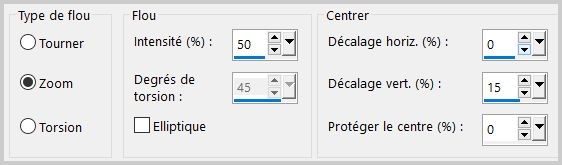
4.Selecciones_ Modificar_ Seleccionar bordes de selección.

5.Efectos_ Efectos 3D_ Biselado interior
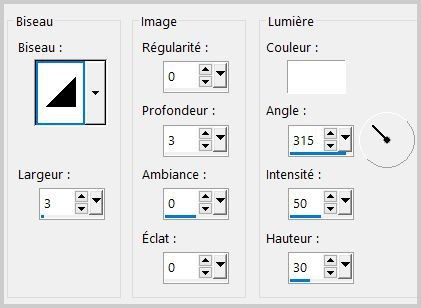
Selecciones_ Anular selección
6. Añadir vuestra firma
Capas_ Fusionar todo
Guardar en formato JPG optimizado
Gracias por haberlo hecho o interpretado
Este tutorial ha sido realizado por Vérone. Es una creación personal.
Cualquier parecido con otro no será más que coincidencia.
Prohibido su uso o divulgación sin el previo consentimiento de su autora
Concepción y realización © veroreves 2025
